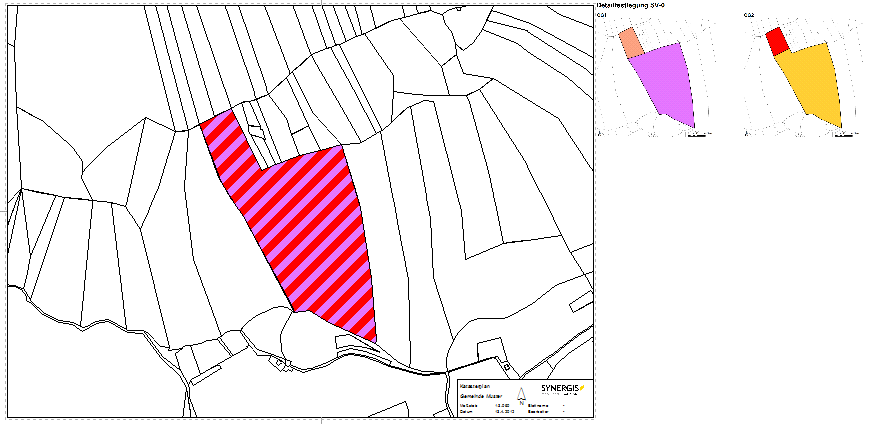Widmungen mit Teilfestlegungen erstellen
Das im Jahr 2011 beschlossene Raumordnungsgesetz für Tirol macht es notwendig, Widmungen mit Teilfestlegungen (SV-n Flächen) im Flächenwidmungsplan detailliert mit anzugeben. Um diese komplexe Anforderung korrekt durch die GeoOffice raumplanung darzustellen und später im Plan zu plotten, bedarf es mehrerer Teilschritte. Das Resultat entspricht dann exakt den Vorgaben des Raumordnungsgesetzes für Tirol.
Öffnen Sie das Raumplanungsprojekt, für das Sie eine Widmung mit Teilfestlegung erstellen möchten. Voraussetzung für die nachfolgend beschriebenen Arbeitsschritte ist ein Projekt-Update auf die Version 10 der GeoOffice raumplanung oder höher.
Anpassung Werkzeugleiste GeoOffice editieren
Zur korrekten Darstellung der Widmungsflächen ist es notwendig, eine zusätzliche Funktionalität hinzuzufügen. Gehen Sie dazu in der Menüleiste auf Anpassen und öffnen Sie die Werkzeugleiste GeoOffice editieren erweitert.
![]()
Nachdem die Werkzeugleiste geöffnet ist, gehen Sie erneut auf Anpassen und wählen den Anpassungsmodus. In der Registerkarte Befehle wird über die Suche der Bezeichnung sv-n das Werkzeug SV-n Ebene wechseln angezeigt.
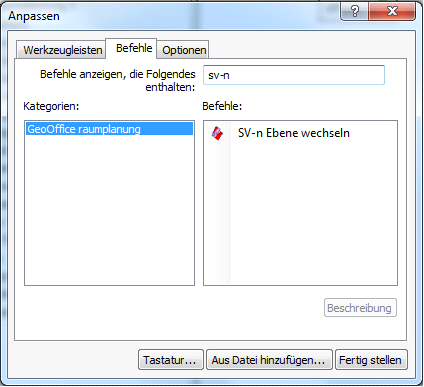
Dieses sollten Sie nun in die Werkzeugleiste GeoOffice editieren erweitert ziehen. Wählen Sie die vorletzte Stelle. Nach der Beendigung des Anpassungsmodus ist die Schaltfläche in Zukunft in allen Projekten für Sie verfügbar.

Zeichnen der Teilfestlegungen
Im Fachbaum steht Ihnen unter der Sonderflächen der Flächenwidmung die Fachgruppe Widmung mit Teilfestlegungen zur Verfügung. Nutzen Sie den Fachbaumeintrag als Basis für die Abgrenzung Ihrer Widmung mit Teilfestlegungen in Ihrem Projekt.
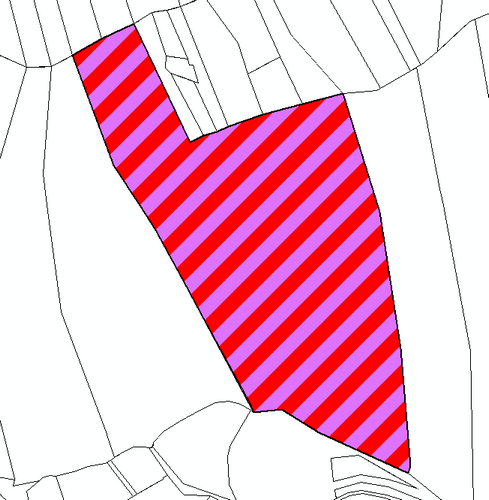
Im Fachbaum existiert ab dieser Version zusätzlich der Eintrag Teilfestlegung Svn. Mit der dort getroffenen Auswahl können Sie die Teilflächen über die bestehende Widmung zeichnen. Eine Grundvoraussetzung für die korrekte Weitergabe mittels der Geodatenschnittstelle des Landes Tirol ist das Setzen der Ebenenbezeichnung und der Nummerierung der Ebenen im Sachdatendialog. Bei der Bezeichnung dürfen nur Kürzel verwendet werden. Die Ebenennummer beginnt ab der Nummer 2. Die 1 ist für die Basisfläche vorgesehen.
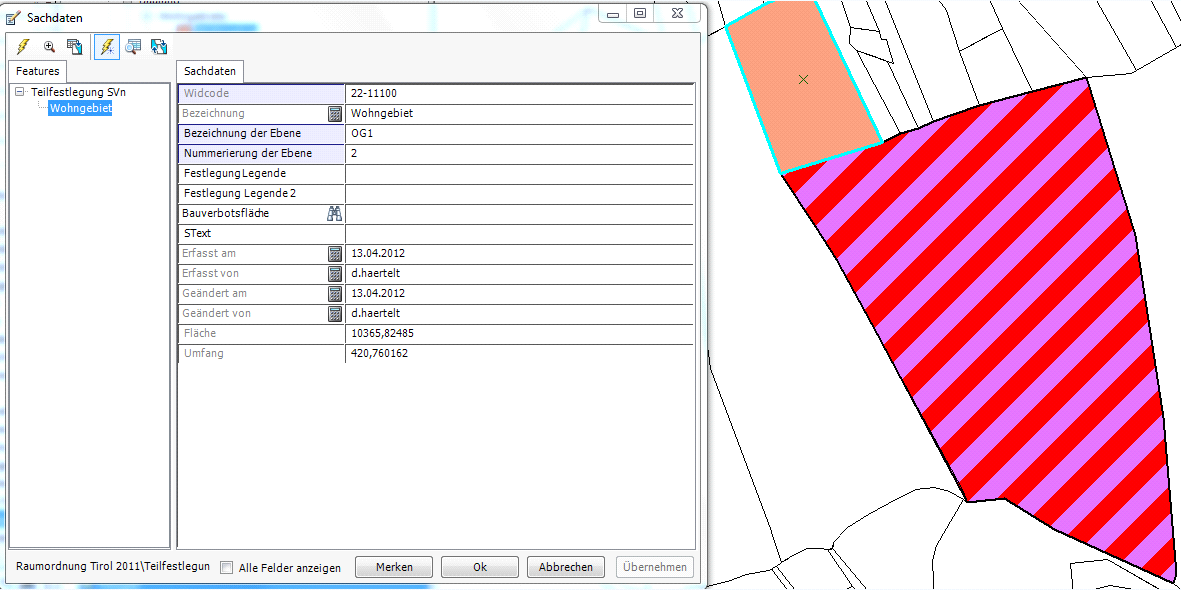
Beim Zeichnen der Teilfestlegungen wird nicht überprüft, ob die Teilfläche über die Basisfläche hinaus ragt. Die exakte Konstruktion oder die Nutzung des Fangens wird daher empfohlen.
Nach der Fertigstellung einer Ebene kann die nächste darüber gelegt werden. Dazu müssen Sie über die GeoOffice editieren advanced Werkzeugleiste die Schaltfläche Sv-n Ebene wechseln aufrufen. Durch den Aufruf dieser Funktionalität können Sie die Darstellung der Ebenen wechseln.
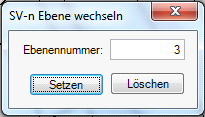
Durch das Setzen einer Ebenennummer wird im Hintergrund eine Definitionsabfrage auf die entsprechende Ebenennummer gesetzt. In der Datenansicht und der Attributtabelle wird jeweils das Feature für die entsprechende Ebene angezeigt. Sollten Sie versehentlich vergessen haben die Ebennummer zu setzen, können Sie im Ebenenwerkzeug über Löschen die Definitionsabfrage entfernen. Danach werden sämtliche Features angezeigt. Diese können über die Attributtabelle oder den Sachdatendialog im Anschluss manipuliert werden.
|
Bevor das Werkzeug Shape-Export Schnittstelle Land Tirol ausgeführt werden kann muss die Auswahl der SV-n Ebene gelöscht werden. Besteht eine Auswahl einer Ebenennummer, so wird nur die gewählte Ebene exportiert! |
Das Dialogfenster der überdeckenden Polygone erscheint ab dem Zeichnen der zweiten Ebene der Teilfestlegungen übereinander. Um diese korrekt darzustellen, müssen Sie in diesem Fall die Polygonüberlappungen zulassen.
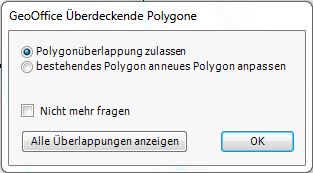
Setzen von Signaturpunkten
Das Setzen der Signaturpunkte wird erst nach der Zeichnung aller Ebenen empfohlen. Mittels des Werkzeugs SV-n Ebene wechseln können Sie jede einzelne Ebene aufrufen und dort manuell die Signaturpunkte setzen.
Das Setzen der Signaturpunkte erfolgt über die Toolbox GeoOffice editieren. Navigieren Sie dazu auf die jeweilige Fläche und setzen Sie dort an der gewünschten Stelle den Signaturpunkt.
![]()
Falls Sie nachträglich eine Fläche ergänzen oder ein Attribut der Fläche ändern, muss unbedingt die Option Signaturpunkte automatisch aktualisieren ausgeschaltet sein! Andernfalls werden alle Signaturpunkte, die unter der bearbeiteten Fläche liegen, nach der kleinsten ObjectID im Datensatz aktualisiert. Das Ausschalten automatischen Aktualisierung der Signaturpunkte können Sie über das Menü Editieren der Werkzeugleiste GeoOffice editieren treffen. Dort steht Ihnen unter Optionen und die Registerkarte Editieren die entsprechende Auswahlmöglichkeit zur Verfügung.
Bitte beachten Sie bei Änderungen, dass die automatische Aktualisierung ausgeschaltet ist!
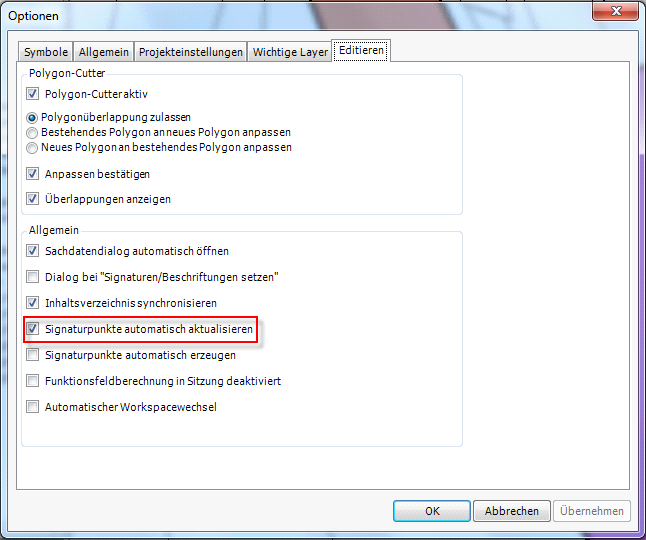
Teilfestlegungen für Ausdruck vorbereiten
Mit der GeoOffice raumplanung Tirol in der Version 10 wurde ein spezielles Layout für die Teilfestlegungen ausgeliefert. Dieses muss im Projekt zur Verfügung stehen. Wir empfehlen das Layout der Teilfestlegungen an denselben Ort zu kopieren, wo auch die weiteren Layouts für das Projekt abgelegt wurden. Eine Übersicht über die möglichen Speicherorte von Layoutvorlagen und deren Rangstufen bietet die GeoOffice analyst Online Hilfe.
Standardmäßig wird das Layout bei der Installation von GeoOffice raumplanung Tirol 10.9 im Programmverzeichnis unter VertiGIS\GeoOffice\Raumplanung T\2011\Templates\TIROL_2011_GK28_Standard_\Layouts abgelegt.
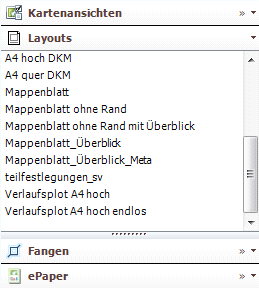
Wählen Sie das Layout teilfestlegungen_sv mittels Doppelklick aus.
|
Folgende Voraussetzungen müssen erfüllt sein um einen fehlerfreien Ablauf zu garantieren: •Das Layout teilfestlegungen_sv darf unter keinen Umständen verändert werden! •Die Seitengröße muss mit der Layouteinheit cm definiert sein. •Als Ankerpunkt des Datenrahmens muss die linke untere Ecke konfiguriert sein. |
Laden Sie im nächsten Schritt die Toolbox GeoOffice raumplanung Tirol, sofern diese noch nicht in der ArcGIS Toolbox enthalten ist. Einzelheiten zum Laden der Raumplanungstoolboxen finden Sie im Kapitel Geoverarbeitungswerkzeuge allgemein: Grundlagen. In der Toolbox GeoOffice raumplanung Tirol () steht Ihnen das Script Teilfestlegungen zur Verfügung.

Führen Sie das Skript Teilfestlegungen durch einen Doppelklick aus. Mit diesem Script werden von den Teilfestlegungen Bilder erstellt.
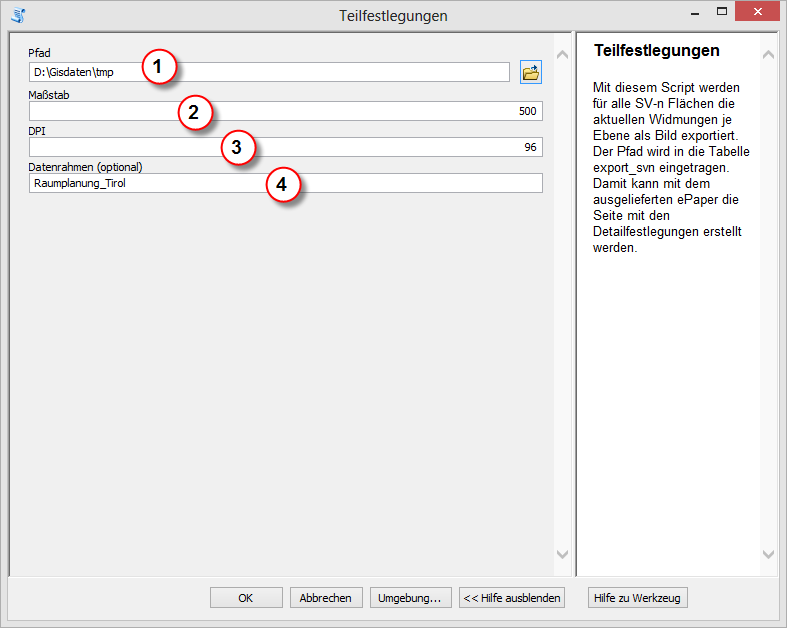
•(1) Pfad
Geben Sie hier einen Ausgabeordner an. Es empfiehlt sich diesen passend zum Projekt zu wählen.
•(2) Maßstab
Zusätzlich kann ein Maßstab angegeben werden, in dem das Objekt dargestellt werden soll.
|
Da die Bilder in der Regel relativ klein sind, werden diese um das 3 fache verkleinert, d.h. wenn der Maßstab 1:500 eingestellt wird, werden die einzelnen Ebenen im Maßstab 1:1500 dargestellt. Jede Ebene ist zusätzlich mit einer Maßstabsleiste versehen. Auf die Maßstabszahl wird verzichtet. |
•(3) DPI
Die Auflösung mit der die Bilder exportiert werden wird in DPI (dots-per-inch).
•(4) Datenrahmen (optional)
Hier muss der Datenrahmen angegeben werden. Standardmäßig ist hier mit Raumplanung_Tirol der Datenrahmen der Projektvorlage vorkonfiguriert. Eine Anpassung dieses Eintrages ist nur notwendig, wenn ein anderer Datenrahmen (z.B. innerhalb eines Teilplans) verwendet wird!
Um den nächsten Schritt ausführen zu können, muss die Tabelle export_svn eingebunden sein. Beim Update auf die Version 10 wird diese dem MXD-Projekt hinzugefügt. Zusätzlich muss eine Beziehung zwischen dem Layer Widmungen und der Tabelle export_svn eingerichtet werden. Markieren Sie dazu die Widmungen im Inhaltsverzeichnis als aktiver Layer. Nach dem Öffnen der Eigenschaften des Layers Widmungen navigieren Sie auf die Registerkarte Verbindungen und Beziehungen. Wählen Sie dort Beziehungen hinzufügen aus. Verwenden Sie nun die Tabelle export_svn als Ziel für die neue Beziehung (2.). Die Verknüpfung wird nun jeweils über das Feld GUID (2. und 4.) eingerichtet. Als Name der Verbindungen empfehlen wir Teilfestlegungen.
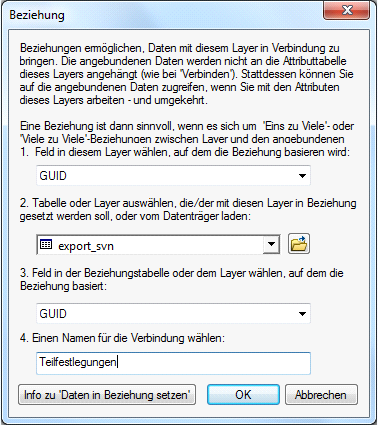
Teilfestlegungen exportieren
Im Inhaltsverzeichnis müssen Sie nun auf den Layer Widmungen wechseln. Dieser befindet sich standardmäßig in den Gruppenlayern Flächen > Flächenwidmung. Öffnen Sie im Inhaltsverzeichnis per Doppelklick die Funktionsgruppe ePaper und wählen Sie Widmungen.Teilfestlegungen.
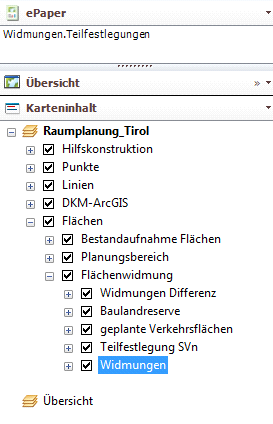
Der Hinweisdialog, dass keine Features selektiert sind, kann mit Ja bestätigt werden. Die dargestellten Teilfestlegungen können nun als PNG-Bilder exportiert werden.
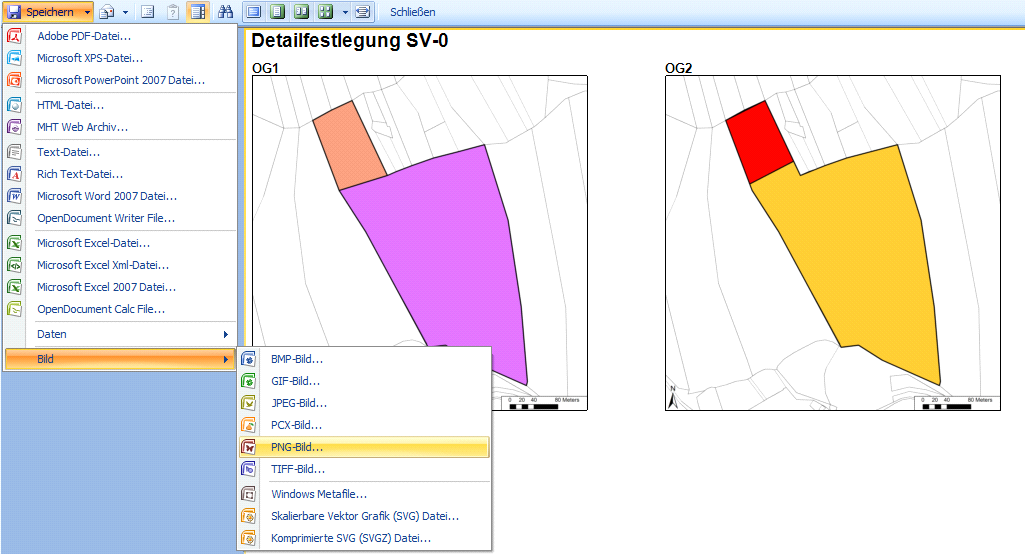
Nun können Sie wie gewohnt in die Layoutansicht wechseln, das gewünschte Layout laden um ihren Plan mit Teilfestlegungen zu Plotten vorzubereiten.
|
Die Layouts können Sie in der gleichnamigen Funktionsgruppe des Inhaltsverzeichnisses aufrufen. |
Auf dem gewählten Layout müssen Sie nun bei der erstmaligen Nutzung die Seitengröße und gegebenenfalls ihren Rahmen anpassen, da die generierten Bildansichten der Teilfestlegungen hier ergänzt werden müssen. Die Anpassung der Seitengröße können Sie über die Seiten- und Druckeinrichtung vornehmen. Als Faustregel wird pro zusätzliche Seite eine Breite von 19,5 Zentimeter benötigt. Wir empfehlen die Einrichtung mehrerer Layouts für eine bestimmte Anzahl von Teilfestlegungen empfohlen. Damit ist es möglich auf diese in Zukunft zurückzugreifen.
Das Hinzufügen der Bilder der Teilfestlegungen geschieht schließlich über das Menü Einfügen in der Menüleiste. Nach der Platzierung der Bilder kann das Ergebnis geplottet oder exportiert werden.